Una guía completa sobre Odin Root y su mejor alternativa
Todos conocemos los numerosos beneficios de rootear nuestro dispositivo Android. Permite a cualquier usuario liberar el verdadero potencial de su dispositivo brindándole una amplia gama de opciones. Uno realmente puede personalizar su dispositivo Android utilizando cualquier software de enraizamiento confiable como Odin Root. Aunque el enraizamiento puede alterar la garantía de su dispositivo, también tiene muchas otras ventajas.
Antes de rootear su dispositivo, asegúrese de haber realizado una copia de seguridad y de estar bien equipado. Es una tarea crucial y debe asegurarse de utilizar una herramienta confiable para rootear su dispositivo. Aquí, en esta publicación completa, proporcionaremos un recorrido en profundidad sobre cómo se puede usar la raíz de Odin y su mejor alternativa.
Parte 1: ¿Qué es Odin Root?
Es una de las aplicaciones más utilizadas y recomendadas que se utiliza para rootear los dispositivos Android de Samsung. La aplicación funciona principalmente para teléfonos inteligentes y tabletas Samsung y también se puede usar para instalar ROM personalizadas. Se puede descargar la última versión de Odin Root desde su página web oficial y lleve a cabo una serie de instrucciones paso a paso para rootear la mayoría de los dispositivos Android de Samsung.
Pros:
• Alta tasa de éxito
• Puede instalar una ROM personalizada
• Núcleo personalizado
• Proporciona facilidad de raíz
• Libre de costo
Contras:
• No proporciona un método de copia de seguridad de datos incorporado
• Es compatible solo con dispositivos Samsung Android
• La interfaz no es muy fácil de usar
• Uno necesita descargar un archivo de paquete Auto Root diferente para cada dispositivo Samsung
Parte 2: Cómo usar Odin Root para rootear su teléfono Android
Si crees que usar Odin Root es bastante complicado, no te preocupes. Estamos aquí para ayudarte. Para ayudarlo a rootear su dispositivo Samsung Android usando Odin Root, hemos creado esta guía completa. Sin embargo, antes de continuar con el proceso general, tenga en cuenta los siguientes requisitos previos.
1. Dado que Odin Root no realiza la copia de seguridad de sus datos automáticamente, es mejor copia de seguridad de todo en su teléfono antes de rootear el dispositivo.
2. Su dispositivo debe tener al menos un 60 % de carga.
3. Si el controlador USB no está instalado, asegúrese de haber descargado el controlador USB de su respectivo dispositivo Samsung. Además, instale la aplicación Odin Root desde su sitio web oficial.
4. Además, debe habilitar la opción de depuración USB en su dispositivo. Todo lo que necesita hacer es visitar ‘Configuración’ y tocar ‘Opciones de desarrollador’. En algunos dispositivos Samsung nuevos, es posible que deba ir a Configuración> Acerca del teléfono> Número de compilación y tocarlo varias veces (5-7) para habilitar las opciones de desarrollador.
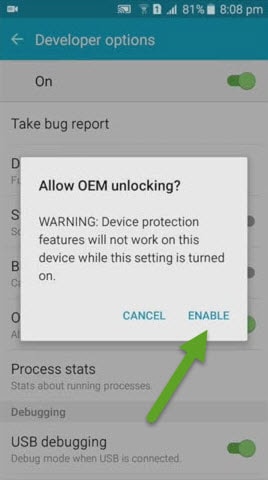
Después de cumplir con todos los requisitos previos mencionados anteriormente, simplemente siga estos sencillos pasos para rootear su dispositivo Samsung.
Paso 1. Para continuar, debe descargar el paquete CF Auto Root de su dispositivo Samsung. Para conocer el número de compilación exacto de su dispositivo, visite la sección ‘Acerca del teléfono’ en ‘Configuración’.
Paso 2. Después de descargar el paquete, extráigalo y guárdelo en una ubicación particular.
Paso 3. Apague su dispositivo y habilite el modo de descarga. Esto se puede hacer presionando simultáneamente el botón Inicio, Encendido y Bajar volumen en la mayoría de los dispositivos Samsung. Después de activar el modo de descarga, conéctelo a su sistema mediante un cable USB.
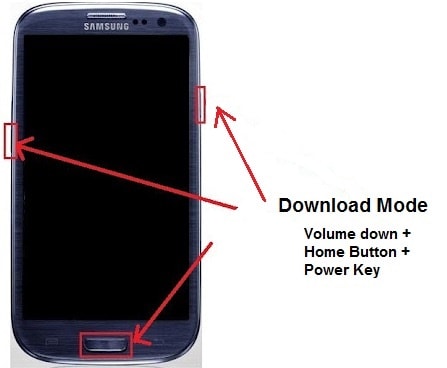
Paso 4. Ahora, vaya a la ubicación donde se extrajo el archivo CF Auto Root (.rar) y seleccione el archivo Odin3.exe. Como ha instalado los controladores USB en su computadora, podrá ver un mensaje ‘Agregado’ en la ventana siguiente. Además, la opción ID:COM se volverá azul.

Paso 5. Vaya al botón PDA en la ventana y seleccione el archivo .tar.md5 desde la ubicación donde está almacenado el paquete Auto Root.
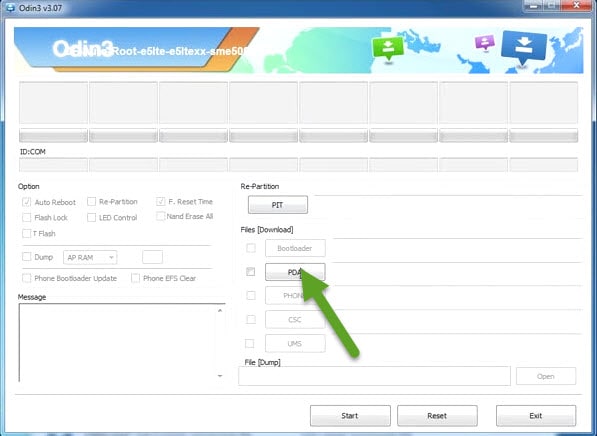
Paso 6. Después de agregar el paquete, simplemente haga clic en la opción ‘Iniciar’ para que comience la operación de enraizamiento.
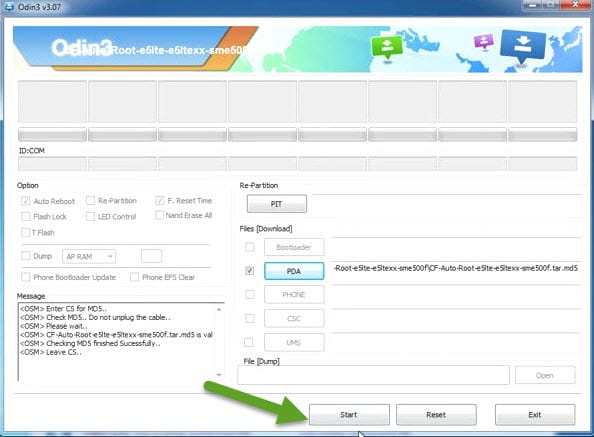
Paso 7. Una vez que se complete el proceso, podrá ver una notificación de ‘Aprobado’ en la ventana.

Paso 8. Después de recibir la notificación anterior, simplemente puede desconectar su dispositivo y volver a iniciarlo. ¡Felicidades! Ha rooteado con éxito su dispositivo ahora.
últimos artículos